会议室
最后更新于 2023/08/31 阅读数 80
1 会议室的预订
点击【会议室】,进入会议室页面,有两种显示方式,如下图13-2-1所示:
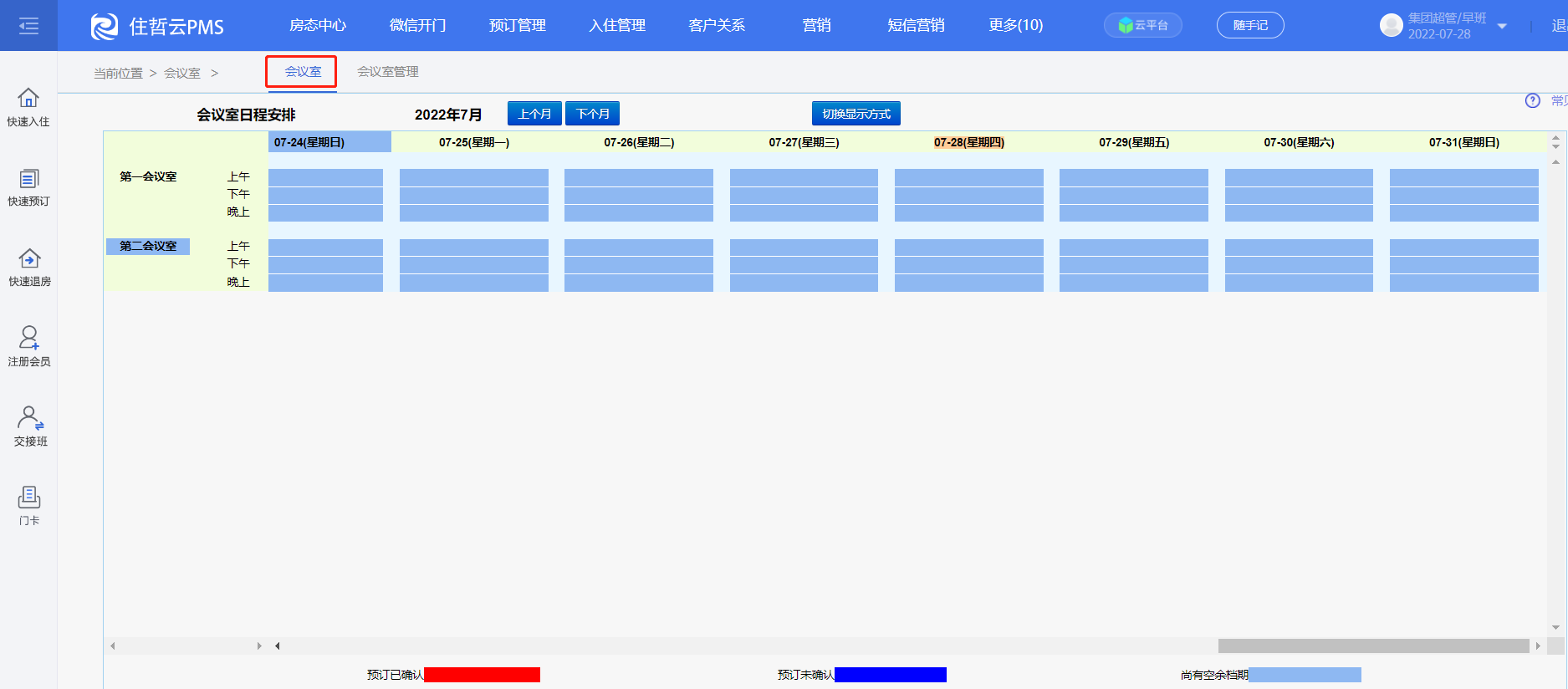
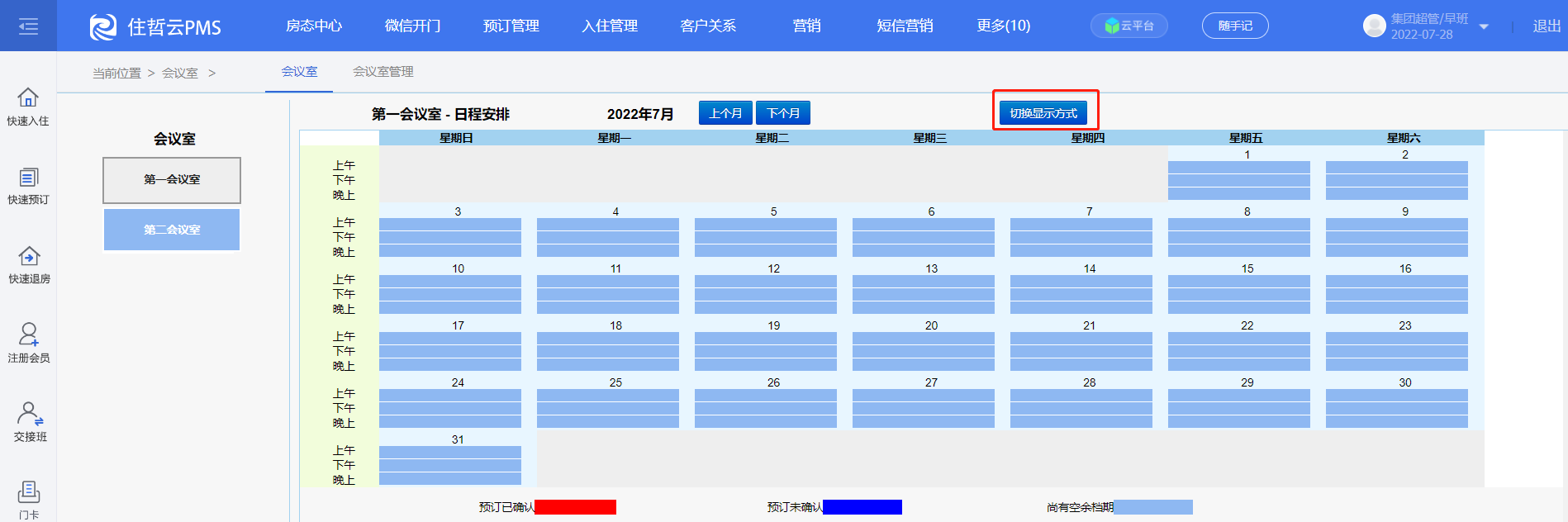
图13-2-1
从左侧会议室列表中点击选择会议室,右侧会议室日程安排表中即显示出该会议室的日程安排,双击选择要预订的日期时间,如下图13-2-2所示:
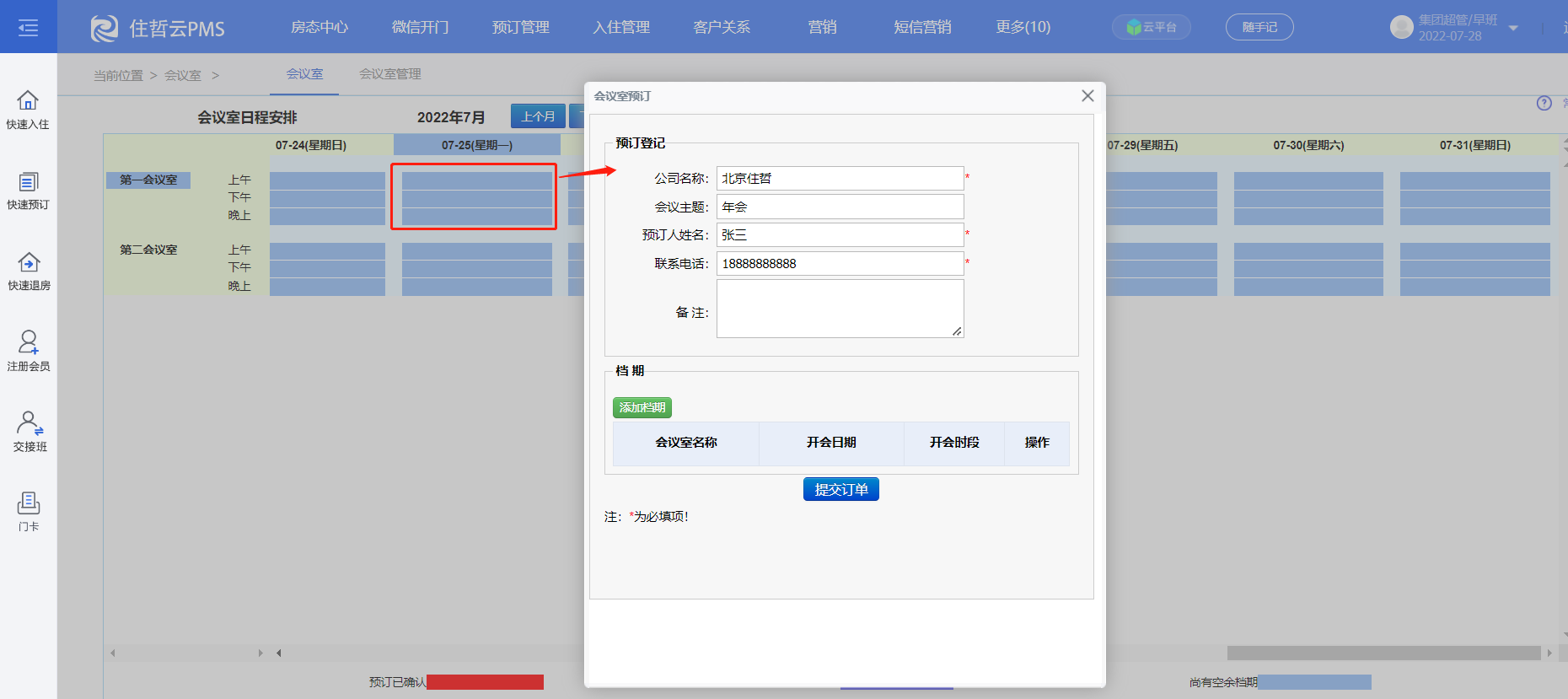
图13-2-2
填写预订的相关信息,点击档期下面的【添加档期】按钮,如下图13-2-3所示:
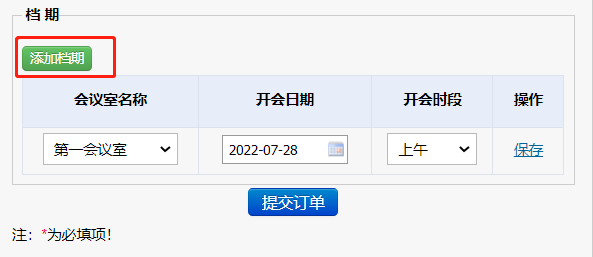
图13-2-3
选择开会时段,点击右侧的【保存】按钮保存会议档期,点击【提交订单】按钮,预订成功。添加预订后,会议室日程安排表会显示此条预订信息,如下图13-2-4所示:
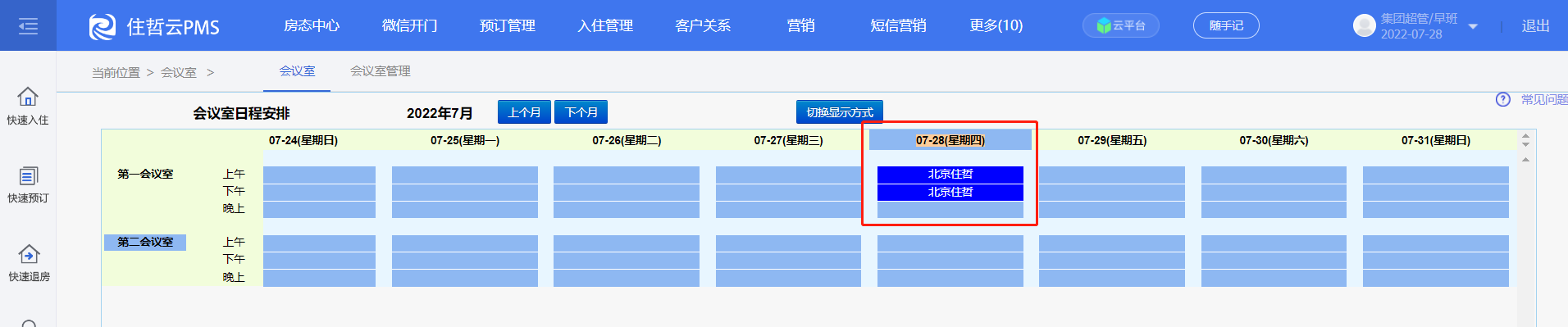
图13-2-4
2 会议室订单管理
会议室订单管理主要实现对已经产生的会议室订单进行添加开会档期、修改预订信息、确认档期、取消订单的功能。
点击已预订的会议室订单,进入预订确认页面,如下图13-2-5所示:
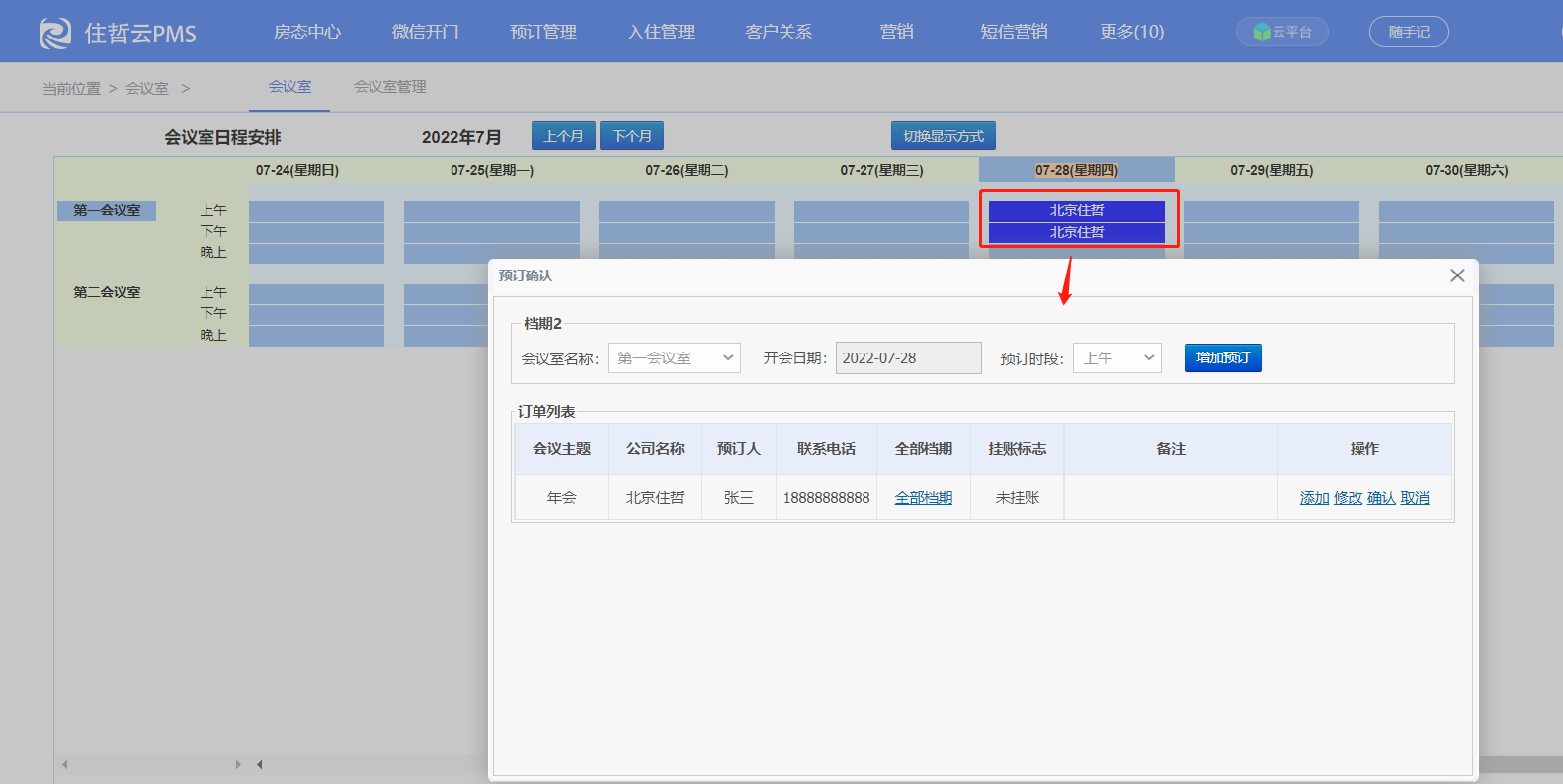
图13-2-5
3 会议室挂账
会议室挂账主要实现录入会议室费用的功能。
会议室订单确认后,操作栏会出现【挂账】的按钮,点击【挂账】,可以对此次会议室产生的费用进行录入及挂账,挂账记录中点击查看,可进入挂账账单中查看详情。如下图13-2-6所示:
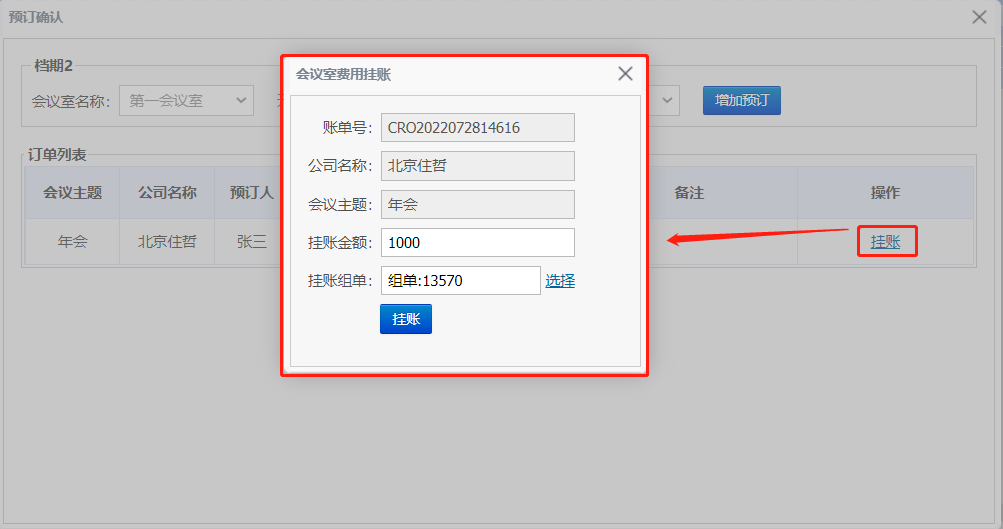
图13-2-6
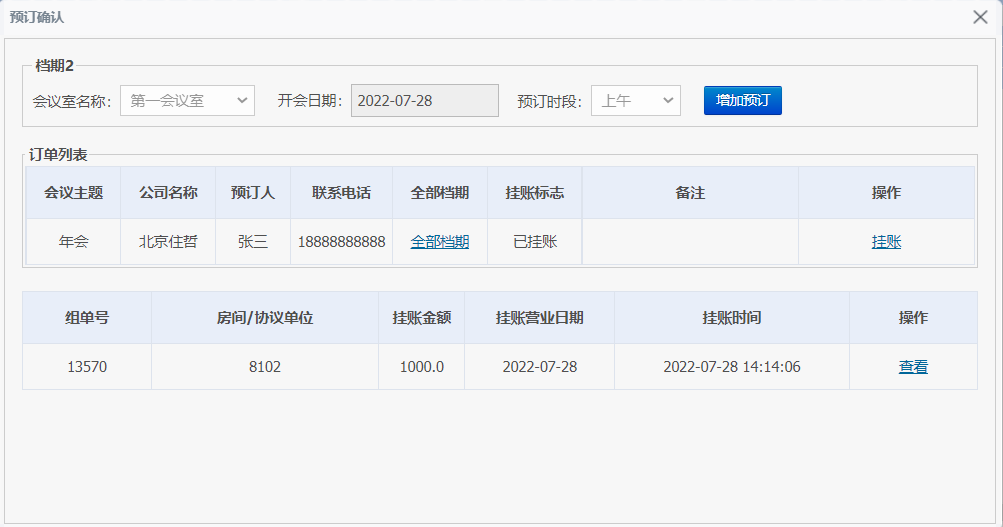
图13-2-7
评价这篇文档
有帮助
没帮助
